PS调出风景片中性灰色调
- 2021-05-20 17:20
- 来源/作者:中国教程网/eadnfan
- 己被围观 次
一张普通的风景片,我们可以在PS中通过简单几步把它变成一张中性色调的片子,并加强它的光感.
先来看下效果

原图:

下面是具体详细步骤
1. 在PS中打开后,首先复制(CTRL+J)两层
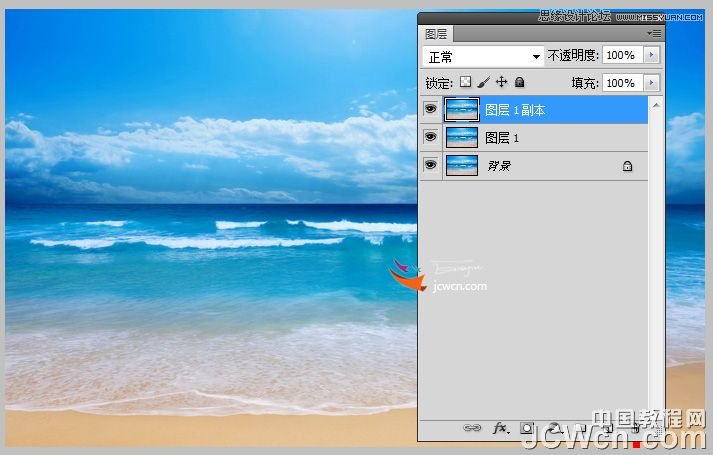
2. 选中"图层1"直接去色(CTRL+SHIFT+U)
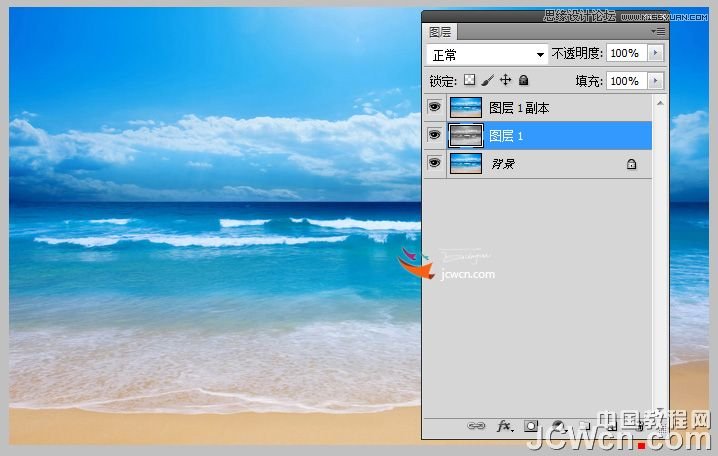
(责任编辑:极限)
*PSjia.COM 倾力出品,转载请注明来自PS家园网(www.psjia.com)
上一篇:PS打造风景摄影简洁素描风格效果
下一篇:PS调出怀旧的花朵教程




